有网友问win7之家小编关于安装系统的教程步骤,新萝卜家园win10通过先进的互联网多媒体通讯技术,服务工程师在被许可的情况下连接到用户电脑,远程接管用户电脑,解决用户使用电脑过程中产生的各种问题,那有没有关于新萝卜家园win10安装方法的介绍吗?答案是肯定有的,好了,下面就让windows7之家小编给大家介绍关于新萝卜家园win10安装方法吧。
(1)将制作好的U盘启动盘插入电脑,在开机时连续按下“F12”(在这里我们以联想笔记本为例),进入启动项窗口。
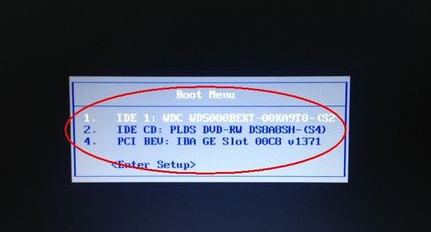
新萝卜家园win10安装方法介绍图1
(2)看到窗口弹跳出U盘装机大师菜单是,我们利用键盘的上下键选择【03】启动Win8PE装机维护版(新机器),并按下回车键确定。
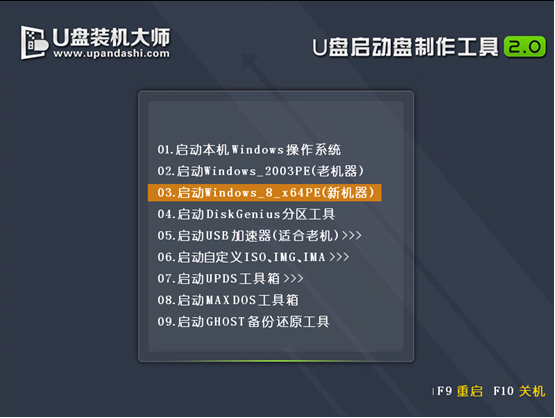
新萝卜家园win10安装方法介绍图2
(3)进入PE系统后,系统将会自动运行一键装机工具,这个时候我们只要在点击“打开”选中之前下载好的镜像文件。
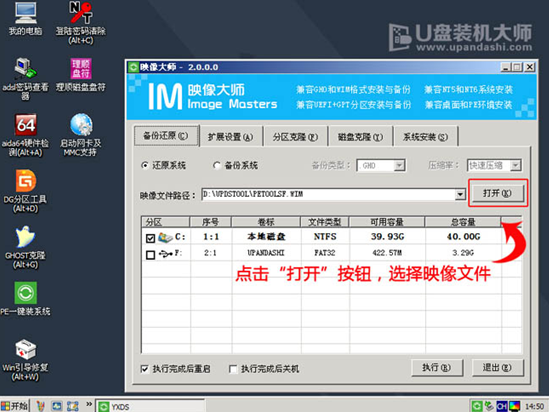
新萝卜家园win10安装方法介绍图3
(4)通常情况下,选择c盘存放系统镜像,点击“执行”便可。
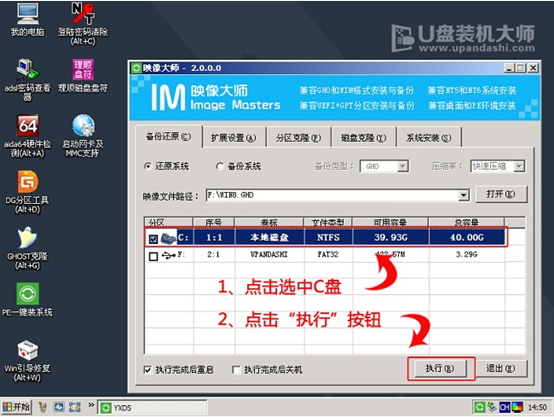
新萝卜家园win10安装方法介绍图4
(5)待完成了以上操作后,我们只需要在弹出的提示窗口中点击“确定”就可以了。

新萝卜家园win10安装方法介绍图5
(6)最后,只要耐心等待系统中的镜像释放,重启电脑就完成了系统的安装。

新萝卜家园win10安装方法介绍图6
好了,关于新萝卜家园win10安装方法到这里就全部结束了,相信大家通过上面的描述对新萝卜家园win10安装方法有一定的了解吧,希望大家能够喜欢这篇新萝卜家园win10安装方法的文章,大家从上面看可能觉得图文教程有点少,但是实际上这篇关于新萝卜家园win10安装方法的文章是非常有用的,好了,如果想了解更多的咨询敬请关注windows之家官网哦。